概要
グループポリシーの管理 が機能一覧でインストールされているものの,サーバーマネージャーのツールメニューや管理ツールフォルダに表示されない。
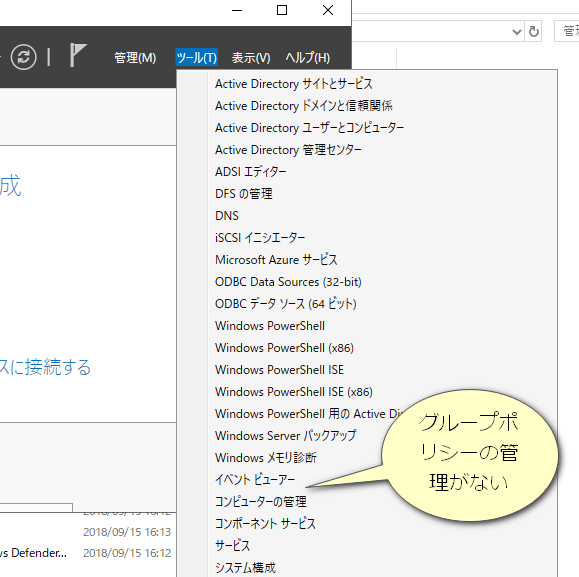
対処方法
方法1 コンソールにて グループポリシーの管理 を作成する
[ファイル名を指定して実行]より mmc を起動
[ファイル]-[スナップインの追加と削除] から,「グループポリシーの管理」を追加する
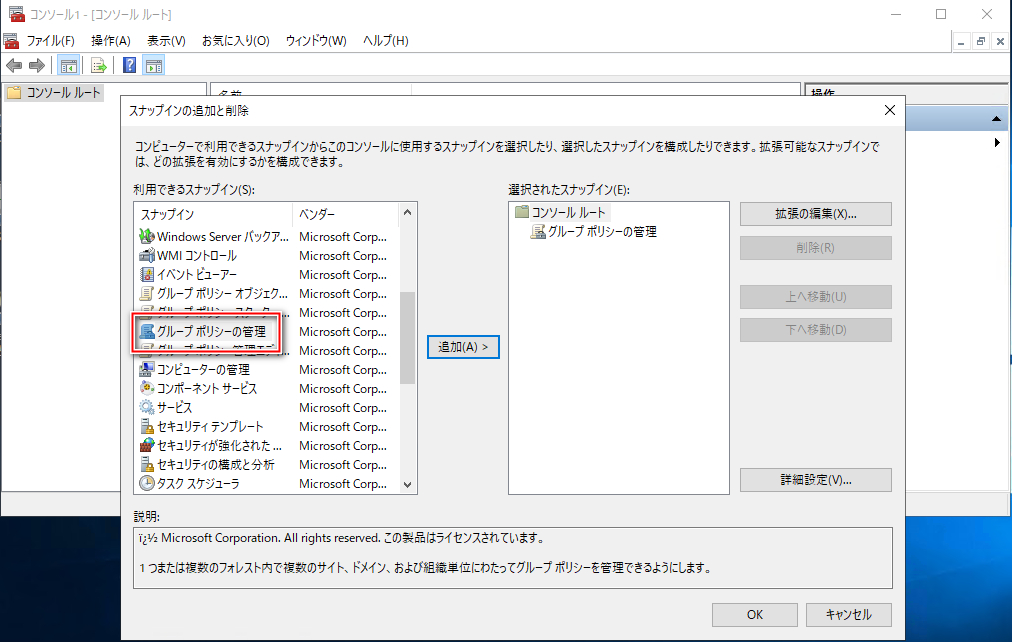
方法2 機能の削除 でいったん削除し,再インストール
1.サーバーマネージャーから,管理-役割と機能の削除 にて 「グループポリシーの管理」を削除する
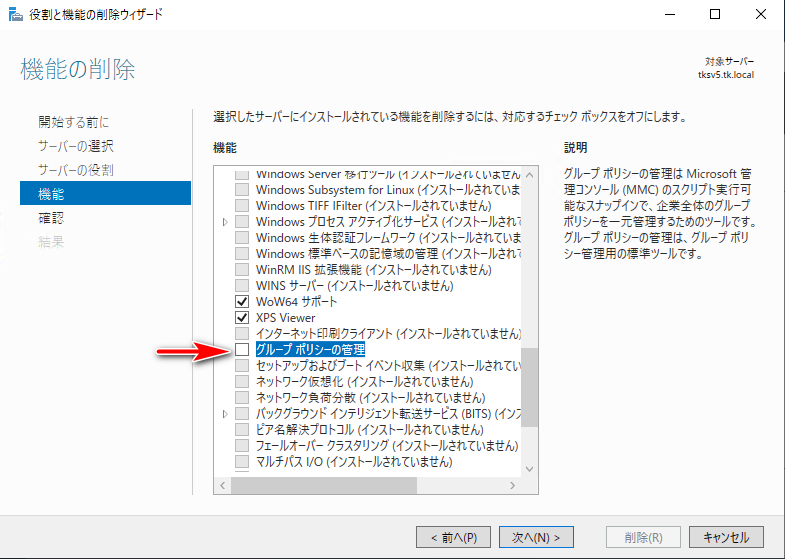
2.サーバーマネージャーから,管理-役割と機能の追加 にて 「グループポリシーの管理」を追加する
通常,サーバーの再起動は不要です。
方法3 ショートカットを作成
この方法が一番お手軽
1.デスクトップ にて,右クリック – 新規作成 – ショートカット とします
2.項目の場所 に以下の内容を入力します
%SystemRoot%\system32\mmc.exe %SystemRoot%\system32\gpmc.msc3.ショートカットの名前を「グループポリシーの管理」とします
4.作成したショートカットを以下の場所に移動させます
コントロール パネル\システムとセキュリティ\管理ツール
サーバーマネージャー の ツール メニューは 管理ツール フォルダ内と連動しているようで,ショートカットファイルを移動させれば,メニューにも表示されるようになります。
原因
メニューがなくなった原因は,おそらく 管理ツール フォルダにあった 「グループポリシーの管理」のアイコンを別のところに手動で移動させたことによると思われる。よく使うのでデスクトップへショートカットとして作成したつもりが,移動していた場合など。
プロパティ
Windows Server 2019




コメント